Na splošno
Posodobitev strojne programske opreme
Trenutni (uradni) OpenSprinkler Firmware je na voljo tukaj:
PRIHRANITE NASTAVITVE PRED POSODOBITEV!
Odvisno od stare različice, vaše OpenSprinkler izvedite ponastavitev in ponastavite vse nastavitve. Zato morate najprej varnostno kopirati svoje nastavitve. V meniju v aplikaciji ali spletnem vmesniku sta »Izvoz konfiguracije« za shranjevanje in »Uvoz konfiguracije« za ponovni uvoz varnostne kopije.
Standardno geslo je "opendoor" in ga je treba spremeniti!
Pozor: Če poskušate posodobiti novo, nekonfigurirano napravo ali napravo, ki je bila pravkar ponastavljena na tovarniške nastavitve, geslo ne bo sprejeto.
Razlog je pomanjkanje spletnega dostopa za izvajanje funkcije md5 za geslo. Tukaj uporabite geslo
a6d82bced638de3def1e9bbb4983225c
To ustreza zgoščenki md5 iz "opendoor".
OSPI
Posodobitev z OSPi je preprosto: prijavite se v svoj Raspberry PI, preklopite na »OpenSprinkler-Firmware” in zaženite updater.sh (z ./updater.sh ali sudo ./updater.sh)
OPENSPRINKLER 3 / 3.2 AC / DC
Bei OpenSprinkler z ethernetom: Posodobitev vdelane programske opreme se lahko izvede SAMO prek omrežja WLAN (za različice, nižje od 2.2.0.105). Prekinite omrežno povezavo Ethernet tako, da odklopite modul Ethernet iz kabla in zaženete OpenSprinkler z držanjem B2, nato potrdite z B3, novo
Shranite nastavitve! Zgoraj levo v meniju lahko nastavitve shranite kot datoteko z »Izvozi konfiguracijo«!
Zdaj prenesite najnovejšo vdelano programsko opremo s zgornje povezave. Datoteka se mora končati z .bin. Če gre za .zip, ga je treba predhodno razpakirati.
Kliknite B1, da vnesete svoj IP OpenSprinklers za določitev. Zaženite spletni brskalnik in vnesite:
http://<ipadresse>/update
Pri čemer ti zamenjajte z IP.
1. Kliknite »Prebrskaj ...« in izberite zgoraj preneseno datoteko vdelane programske opreme.
2. Spodaj vnesite geslo njihovega OpenSprinklerbiti.
3. Kliknite na "Pošlji" (ne pritiskajte gumba za vrnitev ali Enter! Kliknite "Pošlji"!)
4. Pazi nanjo OpenSprinkler: Po nekaj sekundah bi se moralo prikazati »Ponovni zagon« in OpenSprinkler ponovni zagoni.
5. Končano. Glede na različico vdelane programske opreme boste morda morali prebrati nastavitve. To lahko storite z menijem "Uvozi konfiguracijo" v zgornjem levem kotu.
Še nasvet, če OpenSprinkler zdaj ni več škorenj:
Ponastavitev na tovarniške nastavitve: Med zagonom krmilnika pritisnite in držite B1+B2, dokler se na zaslonu ne prikaže »Factory Reset«. Izberite »Da« in nato pritisnite in držite B3. Sprožila se bo ponastavitev strojne opreme in krmilnik se bo vrnil na privzete nastavitve.

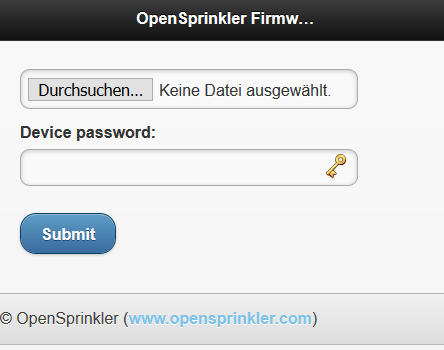
Pozdravljeni, kako ali kje lahko dobim trenutno nameščeno strojno programsko opremo OpenSprinkler vidite?
Zelo preprosto: meni zgoraj levo, »Vizitka«
Hvala, da ste ga našli. Toda to so točke, ki jih pravzaprav ni treba razlagati. Kot so nastavitve ETo, Zimmermann, kalifornijska omejitev. Tukaj preprosto manjkajo primeri nastavitev. Torej, če to nastavim zdaj, ima te učinke. Res mi ni jasno, kako naj nastavim, da sistem vzame vremenske podatke in ne začne zalivati, ko dežuje. To je odlična funkcija, ki je še nisem zares ugotovil. Hvala za hitro pomoč.
Pozdravljeni, v priročniku piše zelo natančno:
https://opensprinklershop.de/wp-content/uploads/2020/04/os-manual_2.1.9-DE.pdf?v=3a52f3c22ed6
In če želite biti zelo natančni, je tu še tehnična razlaga (v angleščini):
https://openthings.freshdesk.com/support/solutions/articles/5000823370-using-weather-adjustments